MySQL 8.0.11(zip)安装及配置
(1)下载MySQL8.0.11:
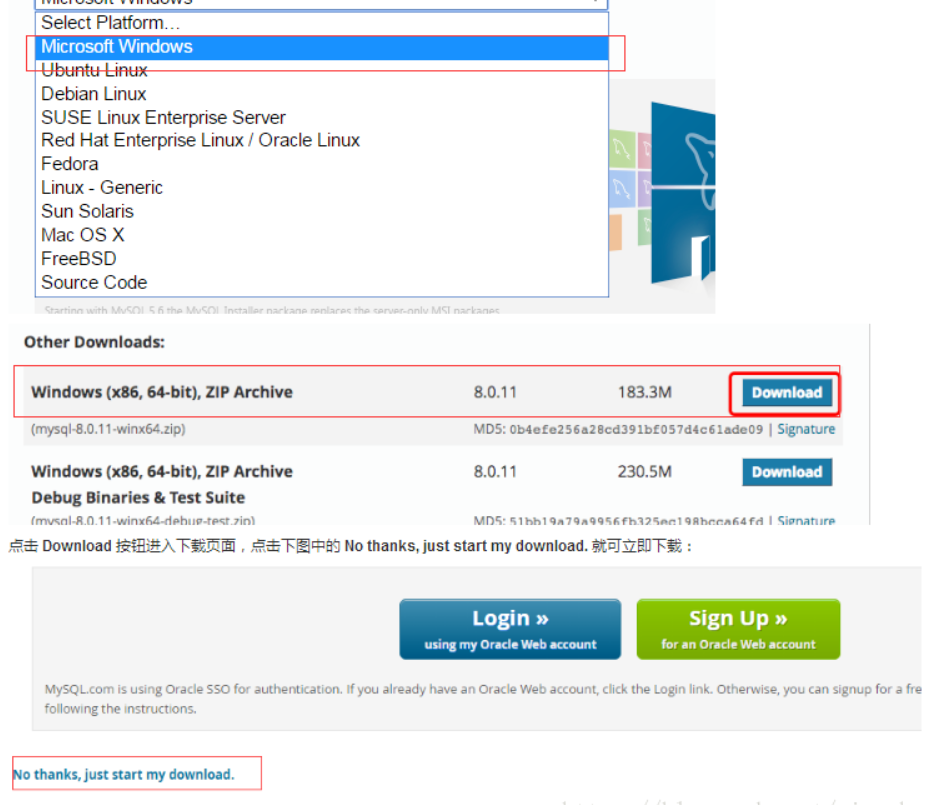
(2)解压zip文件:
我解压到了D:/MySQL/mysql-8.0.11-winx64
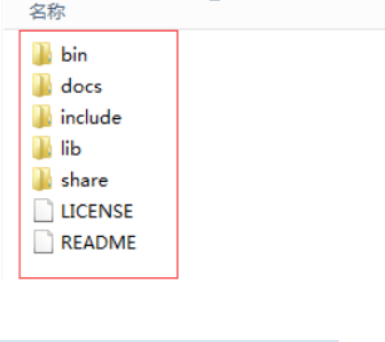
(3)配置环境变量:
右键此电脑->属性

高级系统设置
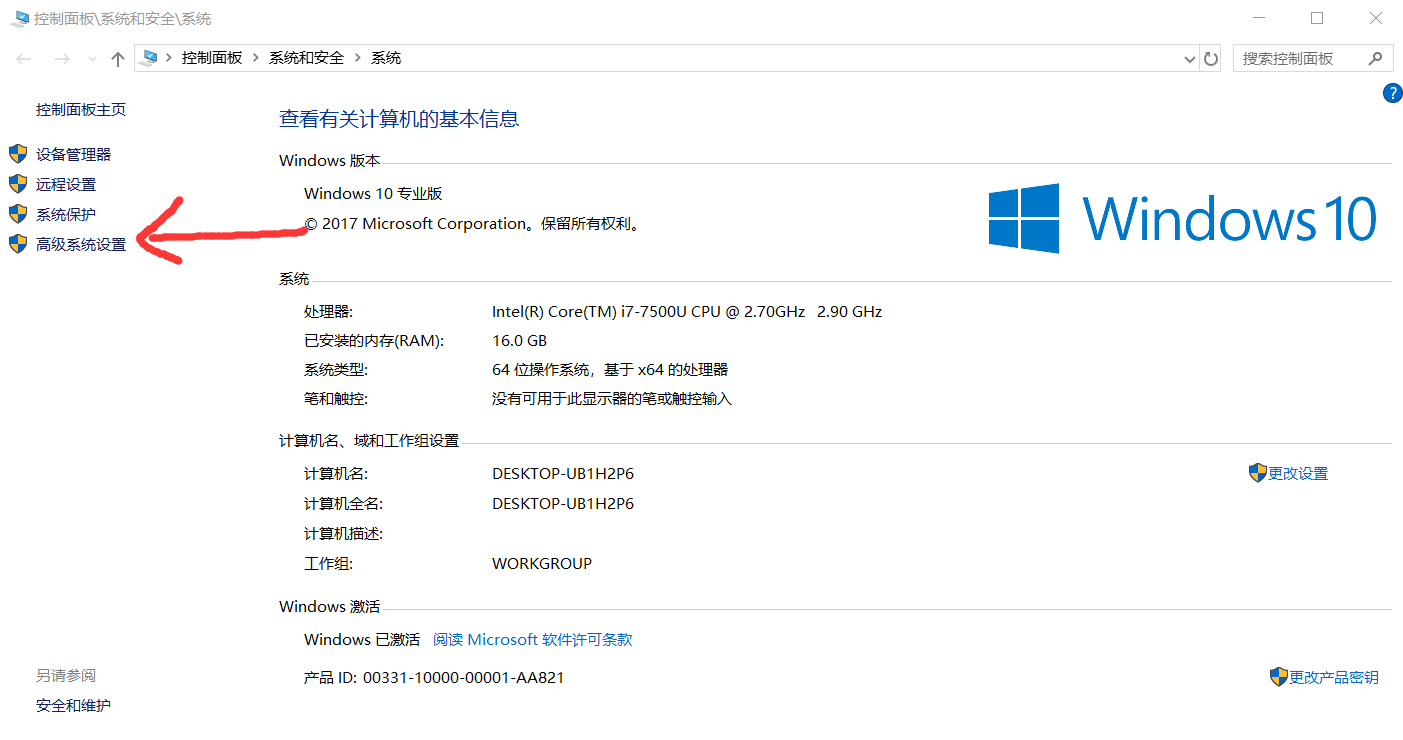
环境变量
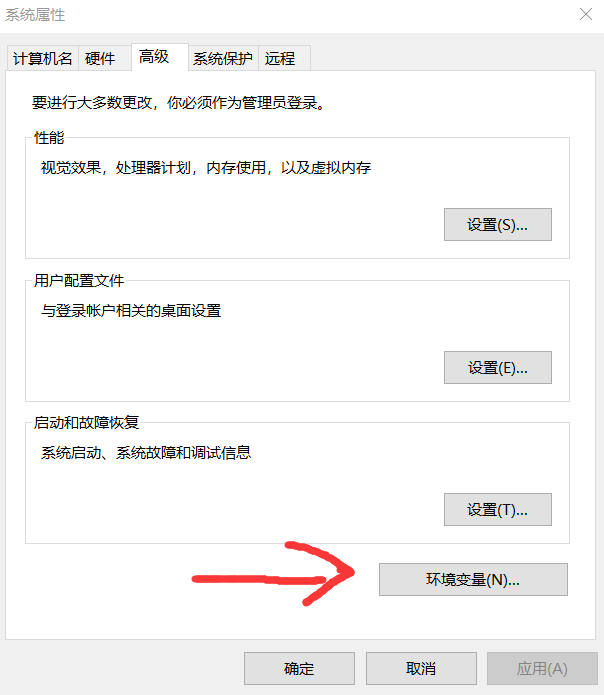
选择Path->编辑
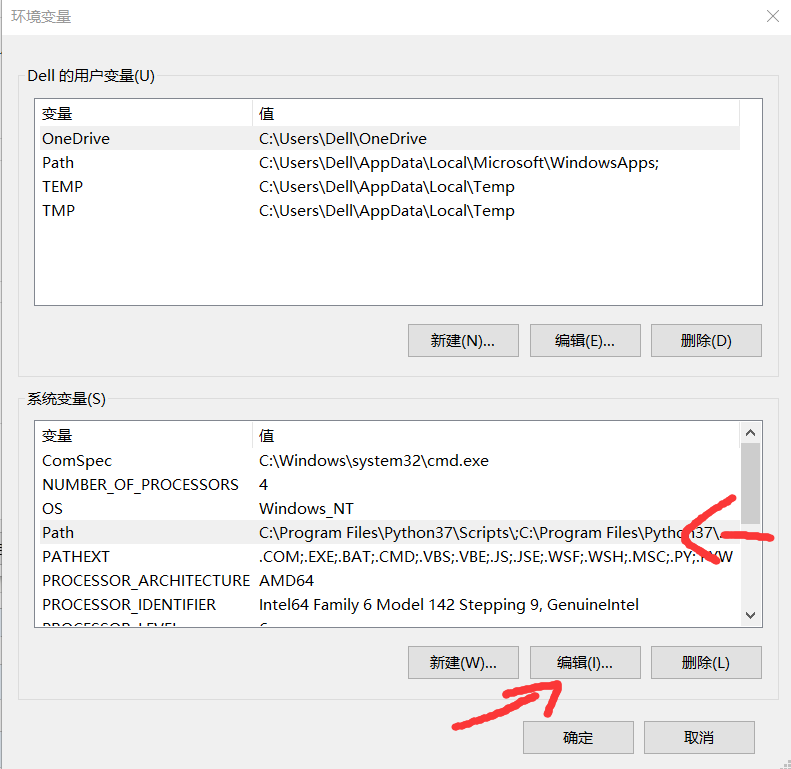
选择新建->浏览->选择你的mysql文件的bin目录->确认
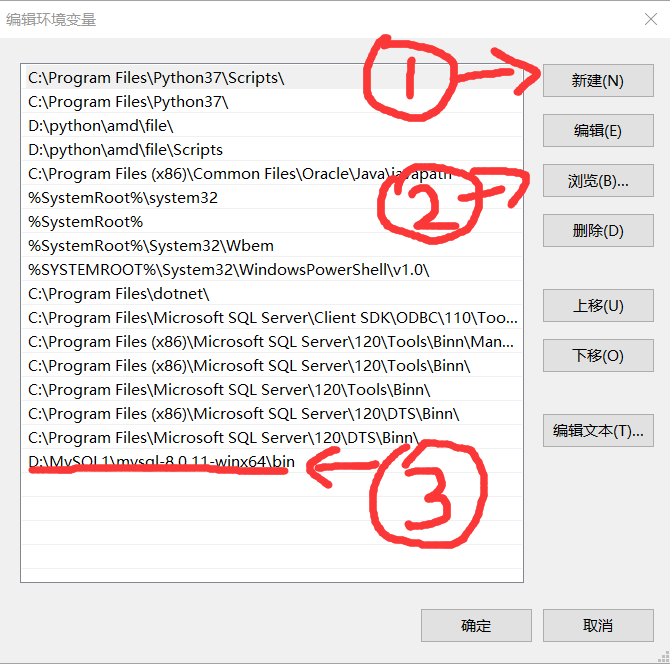
(4)配置初始化的my.ini文件:
首先在桌面上新建一个.txt文件,然后将下面的代码复制进去
1 [mysqld] 2 # 设置3306端口 3 port=3306 4 # 设置mysql的安装目录 5 basedir=E:\\software\\mysql\\mysql-8.0.11-winx64 # 切记此处一定要用双斜杠\\,单斜杠我这里会出错,不过看别人的教程,有的是单斜杠。自己尝试吧 6 # 设置mysql数据库的数据的存放目录 7 datadir=E:\\software\\mysql\\mysql-8.0.11-winx64\\Data # 此处同上 8 # 允许最大连接数 9 max_connections=200 10 # 允许连接失败的次数。这是为了防止有人从该主机试图攻击数据库系统 11 max_connect_errors=10 12 # 服务端使用的字符集默认为UTF8 13 character-set-server=utf8 14 # 创建新表时将使用的默认存储引擎 15 default-storage-engine=INNODB 16 # 默认使用“mysql_native_password”插件认证 17 default_authentication_plugin=mysql_native_password 18 [mysql] 19 # 设置mysql客户端默认字符集 20 default-character-set=utf8 21 [client] 22 # 设置mysql客户端连接服务端时默认使用的端口 23 port=3306 24 default-character-set=utf8
注意:第5行和第7行的代码需要你自己改成你自己电脑的mysql-8.0.11-winx64目录
比如我的第5行是D:\\mysql\\mysql-8.0.11-winx64
第7行则是D:\\mysql\\mysql-8.0.11-winx64\\Data
然后将此txt文件另存为到你的文件目录,并改名字为my.ini,完成后如下(Data那个先不管,后面会有的):
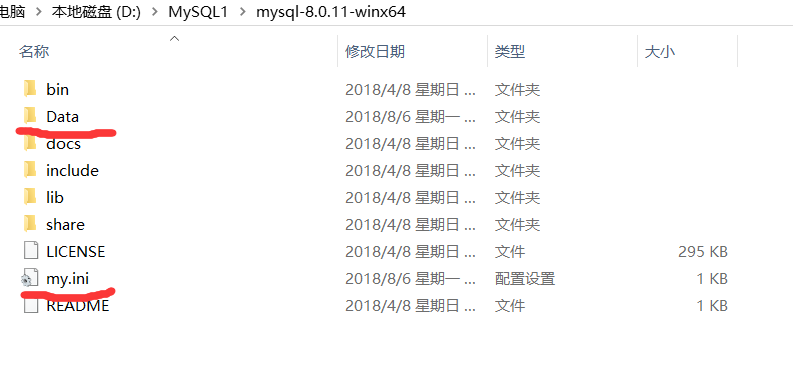
(5)现在让我们安装mysql吧:
首先在安装时,必须以管理员身份运行cmd(搜索cmd 然后右键cmd以管理员身份运行)
,否则在安装时会报错,会导致安装失败的情况
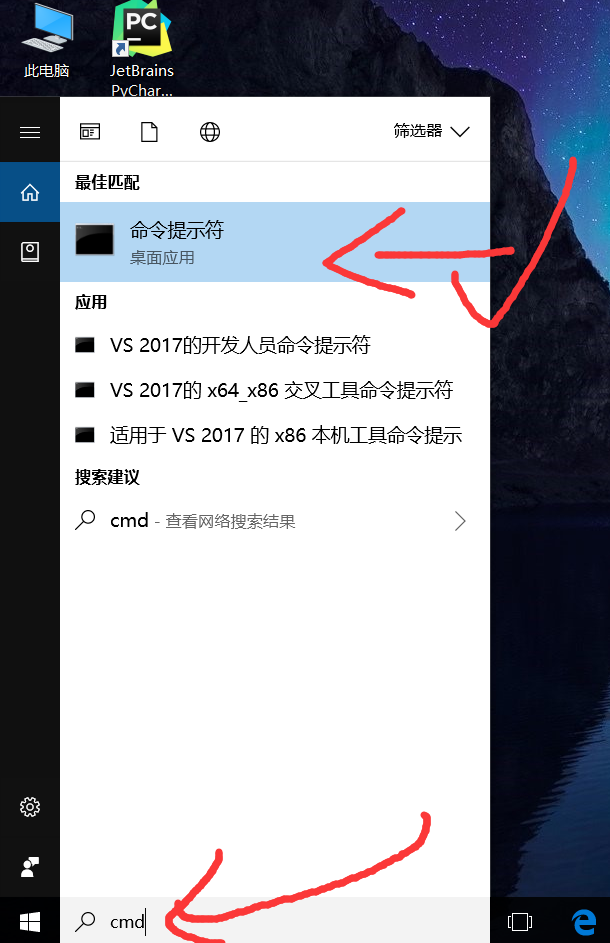
(6)运行mysqld -install:
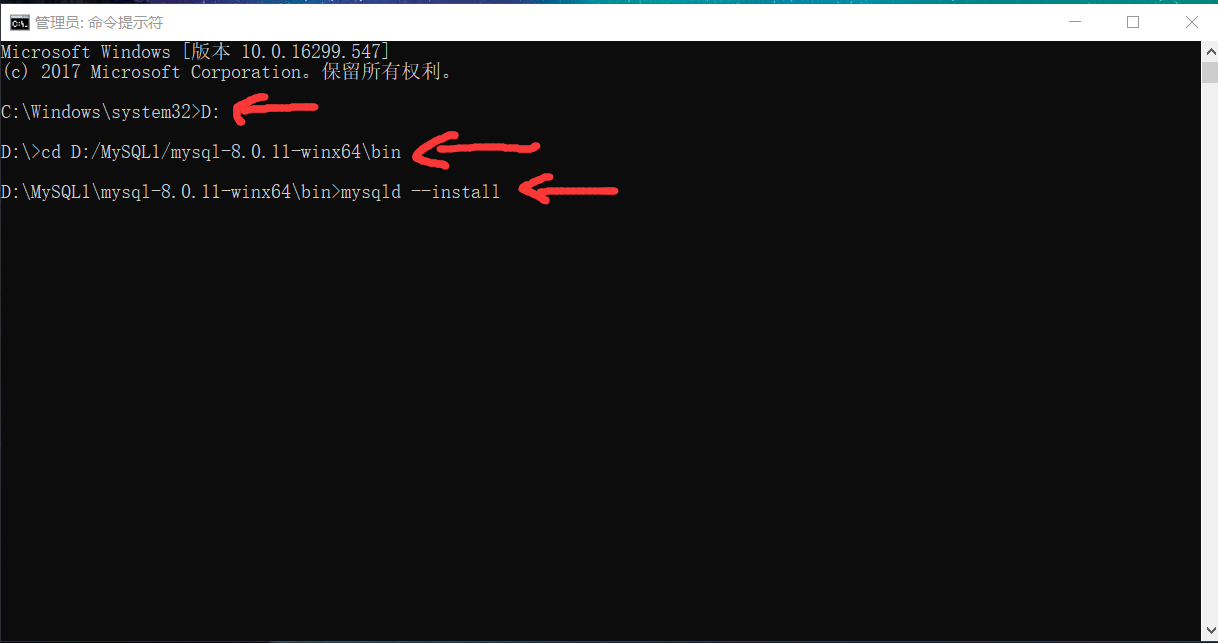
(7)尝试启动mysql服务:
执行命令:net start mysql
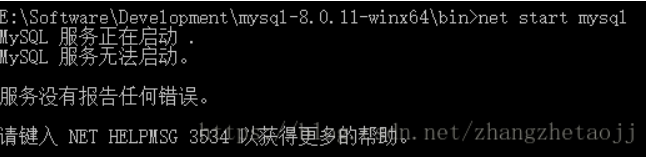
哈哈,此时当然是不行滴哦,还有继续向下哦
(8)运行mysqld --initialize
![]()
此时发现你的目录变成了
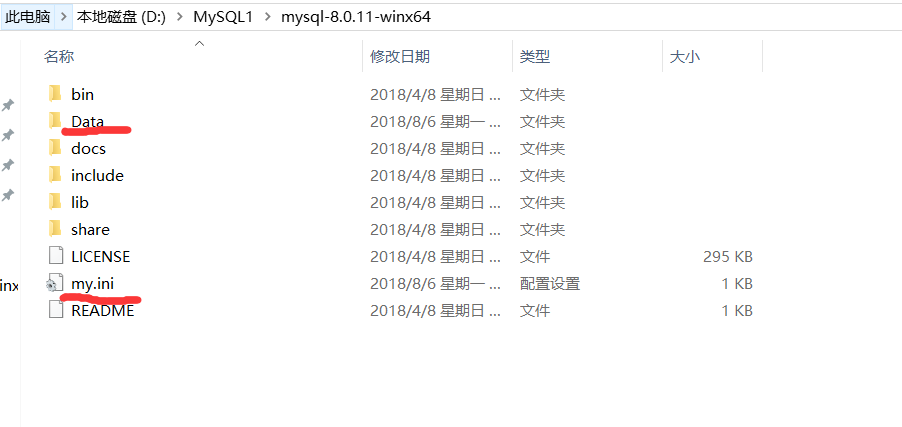
(9)再次启动服务,及重复执行步骤7:

(10)设置mysql的root密码:
因为刚安装成功是没有密码的,所以设置root密码
输入命令:mysqladmin -u root password 1111
其中 1111 是设置的密码
然后输入命令:mysql -u root -p
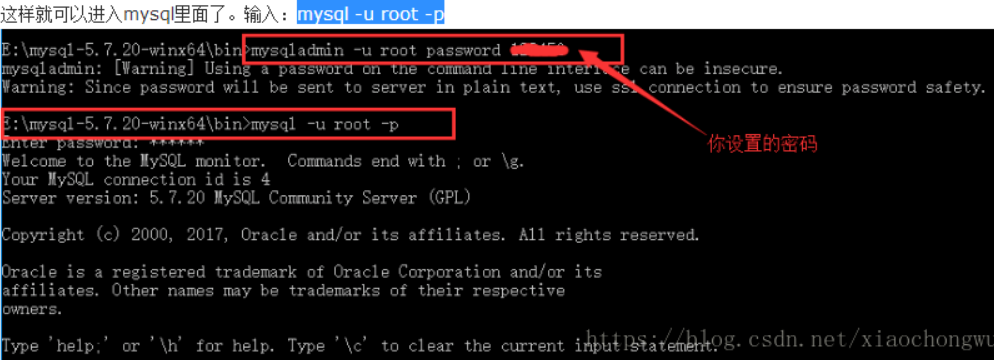
(11)我们来启动一下:
输入命令:mysql -u root -p 然后会叫你输入密码,完后回车伺候,就和上面那个图下部分一直啦
(12)让我们查看一下数据库中的数据吧:
输入命令:show databases;
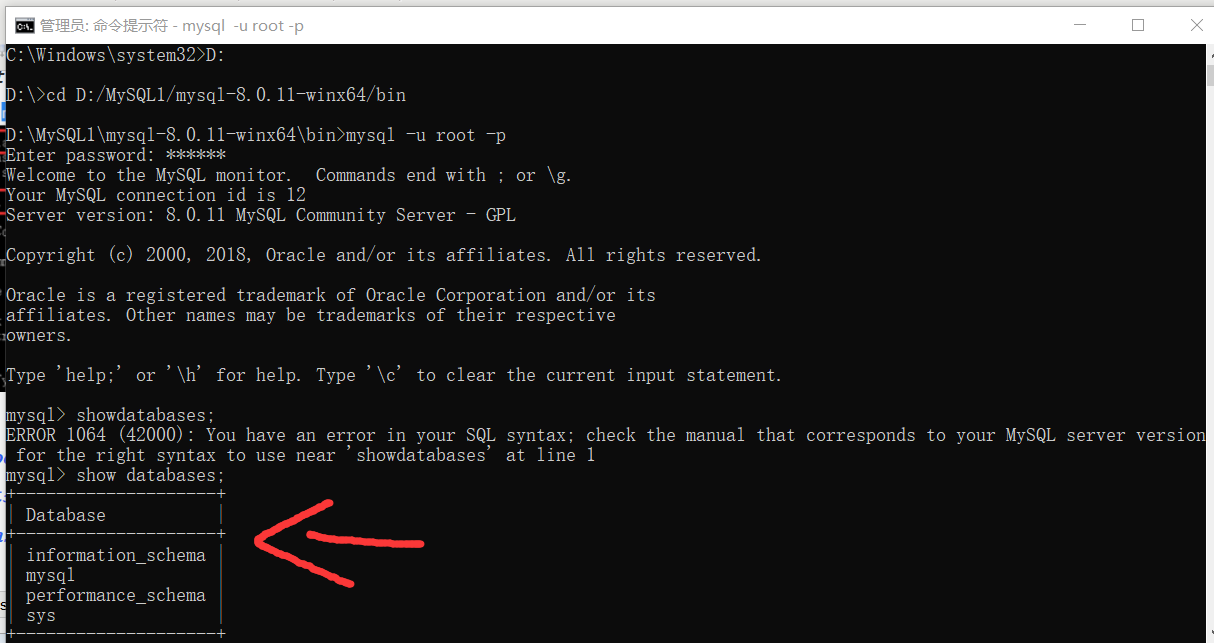
高不高兴!
最后附上几个有用的指令:
MySQL服务的启动、停止与卸载
在 Windows 命令提示符下运行:
启动: net start MySQL
停止: net stop MySQL
卸载: sc delete MySQL


 浙公网安备 33010602011771号
浙公网安备 33010602011771号